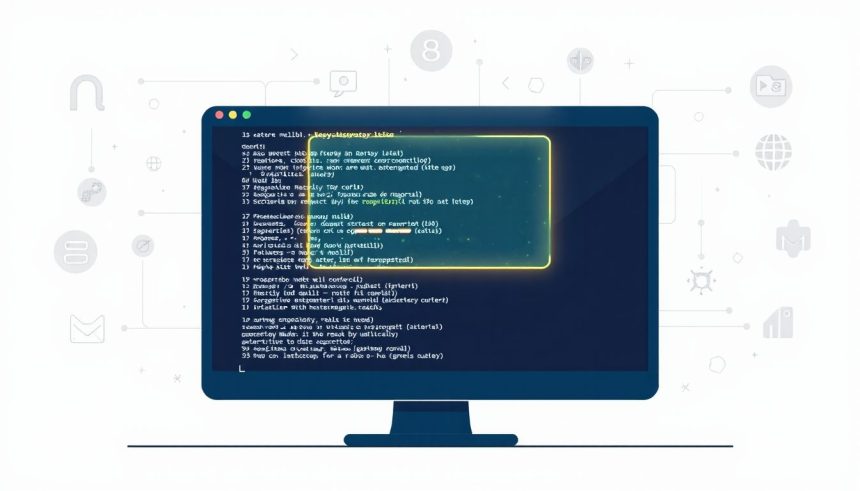A modern számítástechnika világában, ahol a grafikus felhasználói felületek (GUI) dominálnak, könnyen megfeledkezhetünk arról a hatalmas erőről és rugalmasságról, amelyet egy egyszerű, szöveges felület nyújt. Pedig a parancssor, vagy angol nevén Command Prompt (gyakran csak CMD-ként emlegetik), a Windows operációs rendszer egyik legrégebbi és legfontosabb eszköze, amely mélyebb betekintést és kontrollt biztosít a rendszer működése felett, mint bármely grafikus felület. Ez a cikk arra vállalkozik, hogy részletesen bemutassa a parancssor definícióját, történetét, alapvető és haladó használatát, valamint rávilágítson arra, miért érdemes még ma is elsajátítani a kezelését, legyen szó egyszerű felhasználóról, rendszergazdáról vagy fejlesztőről.
A parancssor egy olyan program, amely egy szöveges felületet biztosít a felhasználó számára, ahol parancsokat adhat ki az operációs rendszernek. Ezek a parancsok közvetlenül kommunikálnak a rendszerrel, lehetővé téve fájlok kezelését, programok indítását, hálózati beállítások módosítását, és számos egyéb rendszeradminisztrációs feladat elvégzését. A CMD lényegében egy szöveges értelmező, amely feldolgozza a beírt utasításokat, és végrehajtja azokat. Bár első ránézésre ijesztőnek tűnhet a fekete ablak és a villogó kurzor, valójában egy rendkívül hatékony és precíz eszköz, amely felgyorsíthatja a munkafolyamatokat és megoldást nyújthat olyan problémákra, amelyeket a grafikus felületen nem lehet kezelni.
A parancssor rövid története és fejlődése
A parancssor gyökerei mélyen a számítástechnika korai időszakába nyúlnak vissza, amikor a grafikus felületek még nem léteztek, vagy csak kezdetleges formában voltak jelen. A legközvetlenebb elődje az MS-DOS (Microsoft Disk Operating System) volt, amely az 1980-as évek elején vált a személyi számítógépek domináns operációs rendszerévé. Az MS-DOS teljesen parancssori alapú volt, minden műveletet szöveges parancsok beírásával kellett elvégezni. Ez a korszak alapozta meg a mai parancssori ismeretek nagy részét, hiszen számos alapvető parancs, mint például a dir, a cd vagy a copy, már akkor is létezett és hasonlóan működött.
A Windows operációs rendszer megjelenésével a grafikus felület vette át a vezető szerepet, de a parancssor sosem tűnt el teljesen. A Windows 95, 98 és ME verziókban még mindig az MS-DOS alapjaira épült a rendszer, és a parancssor egy „DOS ablak” formájában volt elérhető. A Windows NT (New Technology) vonal, amelyből a modern Windows verziók (XP, Vista, 7, 8, 10, 11) származnak, már egy sokkal robusztusabb, önálló parancssori értelmezőt tartalmazott, a cmd.exe-t. Ez a verzió már nem a DOS-ra épült, hanem a Windows NT kernelére, így sokkal stabilabb és hatékonyabb volt, hozzáférve a teljes rendszer erőforrásaihoz és funkcióihoz.
Az évek során a Microsoft folyamatosan fejlesztette a parancssort, bár a hangsúly egyre inkább a PowerShell-re tevődött át, mint a modern, objektumorientált parancssori felületre. Ennek ellenére a CMD továbbra is alapvető eszköz maradt, különösen a régebbi scriptek futtatásához, alapvető rendszerdiagnosztikához és kompatibilitási okokból. A PowerShell kiegészíti, nem pedig teljesen felváltja a CMD-t, hiszen mindkettőnek megvan a maga helye és szerepe a Windows ökoszisztémában.
A parancssor elindítása és alapvető kezelése
A parancssor elindítása a Windows operációs rendszerben rendkívül egyszerű, több módon is megtehető, attól függően, hogy milyen jogosultságokra van szükségünk, vagy melyik módszer a legkényelmesebb számunkra.
A parancssor indításának módszerei
- Keresés (Windows 10/11): A leggyorsabb és legelterjedtebb módszer. Kattintson a Start menü ikonjára, vagy nyomja meg a Windows billentyűt, majd kezdje el beírni a „cmd” vagy „parancssor” szót. Megjelenik a „Parancssor” alkalmazás.
- Futtatás ablak (Windows + R): Nyomja meg a Windows billentyű + R kombinációt a Futtatás ablak megnyitásához. Írja be a „cmd” szót, majd nyomja meg az Entert.
- Start menü: Navigáljon a Start menüben a „Windows Rendszer” mappába (Windows 10) vagy a „Minden alkalmazás” listában keresse meg a „Parancssor” elemet.
- Fájlkezelő (címsor): Nyisson meg egy mappát a Fájlkezelőben. Kattintson a címsorra, törölje a benne lévő elérési utat, írja be a „cmd” szót, majd nyomja meg az Entert. Ekkor a parancssor abban a mappában nyílik meg, ahol éppen tartózkodott a Fájlkezelőben.
Rendszergazdai jogok fontossága
Számos parancs, különösen azok, amelyek a rendszer mélyebb részein (pl. rendszerfájlok, regisztrációs adatbázis) végeznek módosításokat, rendszergazdai jogosultságokat igényelnek. Ha egy parancsot rendszergazdai jogok nélkül próbál meg futtatni, amelyhez ezek szükségesek, valószínűleg „Hozzáférési megtagadva” hibaüzenetet fog kapni. Ezért sok esetben érdemes a parancssort eleve rendszergazdaként indítani.
A rendszergazdai indításhoz keressen rá a „cmd” vagy „parancssor” szóra, majd a megjelenő találatnál kattintson jobb gombbal a „Parancssor” alkalmazásra, és válassza a „Futtatás rendszergazdaként” opciót. Ekkor egy felhasználói fiók felügyeleti (UAC) ablak jelenhet meg, amelyben engedélyeznie kell a műveletet.
A rendszergazdai jogokkal futtatott parancssor nagyobb hatalommal bír a rendszer felett, ezért kiemelten fontos a körültekintés és a felelősségteljes használat, mivel hibás parancsok súlyos károkat okozhatnak az operációs rendszerben.
Az ablak testreszabása
Bár a parancssor felülete alapvetően egyszerű, testreszabható a jobb olvashatóság és a személyes preferenciák szerint. Kattintson jobb gombbal a parancssor ablakának címsorára, majd válassza a „Tulajdonságok” menüpontot. Itt számos beállítást módosíthat:
- Beállítások fül: Itt állíthatja be a kurzor méretét, a parancselőzmények puffer méretét, és a szöveg kijelölésének és másolásának módját.
- Betűtípus fül: Válasszon a rendelkezésre álló betűtípusok közül (pl. Consolas, Lucida Console) és állítsa be a betűméretet. Egy jól olvasható, monospaced betűtípus jelentősen javítja a kód és a kimenet áttekinthetőségét.
- Elrendezés fül: Itt módosíthatja az ablak méretét és pozícióját a képernyőn, valamint a puffer méretét (hány sornyi szöveget tároljon a parancssor).
- Színek fül: Megváltoztathatja a szöveg és a háttér színét, valamint a felugró ablakok színeit. Sok felhasználó preferálja a sötét hátteret világos szöveggel a szem kímélése érdekében.
Navigáció a parancssorban
A parancssorban való navigáció alapja a könyvtárak (mappák) és fájlok megértése. A parancssor mindig egy aktuális könyvtárban „tartózkodik”, amelyet a promptban láthat (pl. C:\Users\Felhasználónév>). A legfontosabb navigációs parancsok a következők:
cd(Change Directory): Könyvtárak közötti váltásra szolgál.cd MappaNeve: Belépés a jelenlegi könyvtáron belüli alkönyvtárba.cd ..: Visszalépés a szülőkönyvtárba.cd \: Ugrás a meghajtó gyökérkönyvtárába (pl.C:\).cd /d D:\Mappa: Váltás egy másik meghajtón lévő könyvtárba. A/dkapcsoló akkor szükséges, ha meghajtót is váltunk.
dir(Directory): Kilistázza az aktuális könyvtár tartalmát (fájlokat és alkönyvtárakat).dir: Alapértelmezett listázás.dir /p: Oldalanként listázza a tartalmat.dir /w: Széles formátumban listázza a tartalmat (több oszlopban, kevesebb információval).dir /s: Rekurzívan listázza a tartalmat, beleértve az alkönyvtárakat és azok alkönyvtárait is.dir *.txt: Csak a .txt kiterjesztésű fájlokat listázza.
A navigáció elsajátítása kulcsfontosságú, hiszen a legtöbb parancs az aktuális könyvtárban vagy egy megadott elérési úton lévő fájlokkal és mappákkal dolgozik.
Alapvető parancsok és használatuk
A parancssorban rendelkezésre álló parancsok száma hatalmas, de van néhány alapvető, amelyet minden felhasználónak ismernie érdemes. Ezek a parancsok a fájlkezeléstől a rendszerinformációk lekérdezéséig terjednek, és a mindennapi használat során is hasznosak lehetnek.
Fájl- és könyvtárkezelési parancsok
Ezek a parancsok a fájlok és mappák létrehozására, törlésére, másolására, áthelyezésére és átnevezésére szolgálnak. Lényegében a grafikus Fájlkezelő funkcióinak parancssori megfelelői, de sokkal gyorsabbak lehetnek tömeges műveletek esetén.
| Parancs | Leírás | Példa |
|---|---|---|
mkdir (vagy md) |
Új könyvtár (mappa) létrehozása. | mkdir UjMappa |
rmdir (vagy rd) |
Könyvtár törlése. Alapértelmezetten csak üres mappákat töröl. A /s kapcsolóval rekurzívan törli az alkönyvtárakat és fájlokat is. A /q kapcsolóval megerősítés nélkül töröl. |
rmdir UresMapparmdir /s /q MappaTartalommal |
copy |
Fájlok másolása egyik helyről a másikra. | copy fajl.txt C:\MasikMappacopy *.jpg Képek\Archív |
move |
Fájlok áthelyezése vagy átnevezése. | move regi_nev.txt uj_nev.txtmove C:\Forras\fajl.doc D:\Cél\ |
del (vagy erase) |
Fájlok törlése. A /f kapcsolóval írásvédett fájlokat is töröl. A /q kapcsolóval megerősítés nélkül töröl. |
del torlendo.txtdel *.bakdel /f /q C:\Mappa\fontos_fajl.txt |
ren (vagy rename) |
Fájlok vagy könyvtárak átnevezése. | ren regi_fajlnev.txt uj_fajlnev.txtren RegiMappaNev UjMappaNev |
type |
Szöveges fájl tartalmának megjelenítése a parancssorban. | type olvashato.txt |
xcopy |
Fejlettebb fájlmásolási parancs, amely könyvtárszerkezeteket is tud másolni, és számos kapcsolóval rendelkezik (pl. rekurzív másolás, attribútumok megtartása). | xcopy C:\ForrasMappa D:\CelMappa /s /e /i (másolás alkönyvtárakkal, üres alkönyvtárakkal, ha a cél mappa nem létezik, hozza létre) |
robocopy |
A „Robust File Copy” parancs, még az xcopy-nál is fejlettebb, szinkronizálásra, hibatűrő másolásra és nagyon nagy fájlkészletek kezelésére optimalizálva. | robocopy C:\Forras D:\Cel /mir (tükrözés, azaz szinkronizálás) |
Rendszerinformációs és diagnosztikai parancsok
Ezek a parancsok segítenek információt gyűjteni a rendszerről, a futó folyamatokról, vagy éppen az idő és dátum beállításairól.
| Parancs | Leírás | Példa |
|---|---|---|
systeminfo |
Részletes rendszerinformációk megjelenítése (OS verzió, processzor, memória, hálózati kártyák, stb.). | systeminfo |
ver |
A Windows operációs rendszer verziószámának megjelenítése. | ver |
time |
Az aktuális rendszeridő megjelenítése vagy beállítása. | time (megjelenítés)time 14:30 (beállítás) |
date |
Az aktuális rendszerdátum megjelenítése vagy beállítása. | date (megjelenítés)date 2023-10-27 (beállítás) |
tasklist |
A futó folyamatok listázása, beleértve a PID-t (folyamatazonosító), memóriahasználatot és a munkamenet nevét. | tasklist |
taskkill |
Folyamatok leállítása PID vagy képnév alapján. Rendszergazdai jogok szükségesek lehetnek. | taskkill /pid 1234 /f (PID alapján, erőltetett leállítás)taskkill /im notepad.exe /f (képnév alapján, erőltetett leállítás) |
Hálózati parancsok
A hálózati problémák diagnosztizálásához és a hálózati beállítások ellenőrzéséhez elengedhetetlenek a következő parancsok.
| Parancs | Leírás | Példa |
|---|---|---|
ipconfig |
Hálózati adapterek IP-címeinek, alhálózati maszkjainak, alapértelmezett átjárójának és DNS-szervereinek megjelenítése. A /all kapcsolóval részletesebb információkat kaphat. A /release és /renew kapcsolókkal DHCP-címeket lehet feloldani és megújítani. |
ipconfigipconfig /allipconfig /releaseipconfig /renew |
ping |
Egy adott IP-címre vagy tartománynévre küld ICMP (Internet Control Message Protocol) echo kéréseket, hogy ellenőrizze a hálózati kapcsolatot és a válaszidőt. | ping google.comping 192.168.1.1 |
tracert |
Nyomon követi az útvonalat egy célállomásig, megjelenítve az útvonalon lévő összes routert (hopot) és a hozzájuk tartozó válaszidőket. Segít a hálózati késleltetés vagy az útvonalproblémák diagnosztizálásában. | tracert google.com |
netstat |
Megjeleníti az aktív hálózati kapcsolatokat, a bejövő és kimenő forgalmat, valamint a portokat, amelyeken a rendszer figyel. A -a kapcsolóval az összes kapcsolatot és figyelő portot mutatja. |
netstatnetstat -a |
nslookup |
DNS (Domain Name System) lekérdezések végrehajtására szolgál, például egy tartománynév IP-címének feloldására, vagy fordítva. | nslookup google.comnslookup 8.8.8.8 |
Segítségnyújtás és parancsopciók
Ha nem biztos egy parancs használatában, a parancssor beépített súgórendszere segítséget nyújt. A legtöbb parancs támogatja a /? kapcsolót, amely megjeleníti a parancs szintaxisát, a választható kapcsolókat és rövid leírásukat.
Például: ipconfig /? vagy dir /?
A help parancs önmagában listázza az összes elérhető parancsot, vagy ha a help után egy parancs nevét írjuk, akkor annak részletesebb súgóját jeleníti meg (pl. help copy). Ez az elsődleges forrás a parancsok megismeréséhez, ha nincs internetkapcsolatunk.
Haladó parancssori műveletek

Az alapvető parancsok mellett számos fejlettebb funkcióval is rendelkezik a parancssor, amelyek segítségével mélyebben beavatkozhatunk a rendszer működésébe, hibaelhárítást végezhetünk, vagy optimalizálhatjuk a teljesítményt.
Rendszerkarbantartás és hibaelhárítás
A parancssor az egyik legerősebb eszköz a Windows hibaelhárításában, különösen akkor, ha a grafikus felület nem érhető el, vagy nem működik megfelelően.
chkdsk(Check Disk): Lemezhibák ellenőrzése és javítása. Ez a parancs ellenőrzi a fájlrendszer integritását és a merevlemez fizikai hibáit.chkdsk C: /f: Ellenőrzi és javítja a hibákat a C: meghajtón. Ehhez rendszergazdai jogok szükségesek, és ha a meghajtó használatban van, felajánlja a következő újraindításkor történő ellenőrzést.chkdsk C: /r: Ugyanaz, mint az/f, de megkeresi a rossz szektorokat és megkísérli helyreállítani az olvasható adatokat. Ez hosszabb ideig tarthat.
sfc /scannow(System File Checker): Rendszerfájlok integritásának ellenőrzése és javítása. Ha a Windows rendszerfájljai megsérültek vagy hiányoznak, ez a parancs helyreállíthatja őket a Windows telepítési forrásából. Rendszergazdai jogok szükségesek.sfc /scannow: Ez a leggyakrabban használt forma, amely átvizsgálja az összes védett rendszerfájlt, és lecseréli a sérült fájlokat a gyorsítótárazott másolatokkal.
dism(Deployment Image Servicing and Management): A Windows rendszerkép (.wim vagy .esd fájlok) karbantartására és előkészítésére szolgáló eszköz. Gyakran használják az SFC parancs előtt vagy után, ha az SFC nem tudja kijavítani a problémákat, mert a rendszerkép maga sérült.DISM /Online /Cleanup-Image /RestoreHealth: Ez a parancs letölti a szükséges fájlokat a Windows Update-ről, és kijavítja a Windows rendszerkép sérüléseit. Rendszergazdai jogok szükségesek és internetkapcsolat.
bootrec: A Windows indítási környezetének (Boot Configuration Data – BCD) hibaelhárítására szolgáló parancs. Különösen hasznos, ha a Windows nem indul el. Csak a Windows Helyreállítási környezetben (például telepítőlemezről indítva) érhető el.bootrec /fixmbr: Javítja a Master Boot Record-ot (MBR).bootrec /fixboot: Létrehoz egy új rendszerindító szektort.bootrec /rebuildbcd: Újraépíti a Boot Configuration Data-t.
Lemezkezelés és partíciók
A diskpart parancs egy rendkívül erőteljes eszköz a lemezpartíciók kezelésére. Használata nagy körültekintést igényel, mivel helytelen használat esetén adatvesztést okozhat. Rendszergazdai jogok szükségesek.
A diskpart önmagában egy interaktív felületet nyit meg, ahol további parancsokat adhatunk ki:
list disk: Kilistázza az összes csatlakoztatott lemezt.select disk N: Kiválasztja az N sorszámú lemezt.list partition: Kilistázza a kiválasztott lemez partícióit.select partition N: Kiválasztja az N sorszámú partíciót.active: Aktívvá teszi a kiválasztott partíciót (rendszerindíthatóvá).format fs=ntfs quick: Formázza a kiválasztott partíciót NTFS fájlrendszerre, gyors formázással.create partition primary size=X: Létrehoz egy elsődleges partíciót X MB méretben.delete partition: Törli a kiválasztott partíciót.
A
diskpartparancs rendkívül hatékony, de óvatosan kell használni. Mindig győződjön meg róla, hogy a megfelelő lemezt és partíciót választotta ki, mielőtt bármilyen módosítást végezne.
Felhasználói fiókok és ütemezett feladatok
net user: Felhasználói fiókok kezelése. Rendszergazdai jogok szükségesek.net user: Kilistázza a rendszer összes felhasználói fiókját.net user Felhasználónév Jelszó /add: Új felhasználó létrehozása.net user Felhasználónév *: Jelszó módosítása (kéri az új jelszót).net user Felhasználónév /delete: Felhasználó törlése.net localgroup Administrators Felhasználónév /add: Hozzáadja a felhasználót az adminisztrátorok csoportjához.
schtasks: Ütemezett feladatok létrehozása, törlése, lekérdezése és módosítása. Ez lehetővé teszi, hogy automatizálja a rendszeres feladatokat, például biztonsági mentéseket vagy programok futtatását egy adott időpontban. Rendszergazdai jogok szükségesek.schtasks /create /tn "Saját feladat" /tr "notepad.exe" /sc daily /st 09:00: Létrehoz egy „Saját feladat” nevű feladatot, amely minden nap 9:00-kor elindítja a Jegyzettömböt.schtasks /query: Kilistázza az összes ütemezett feladatot.schtasks /delete /tn "Saját feladat" /f: Törli a „Saját feladat” nevű feladatot megerősítés nélkül.
Pipelining és átirányítások (Redirection and Piping)
A parancssor egyik leggyakoribb és leghatékonyabb funkciója a parancsok kimenetének átirányítása és a pipelining. Ezek a technikák lehetővé teszik, hogy a parancsok kimenetét ne csak a képernyőre írjuk ki, hanem fájlba mentsük, vagy egy másik parancs bemeneteként használjuk fel. Ezáltal összetett, automatizált feladatokat hozhatunk létre.
Kimenet átirányítása fájlba (> és >>)
A > (nagyobb mint jel) operátorral egy parancs kimenetét egy fájlba irányíthatjuk, ahelyett, hogy a képernyőn jelenne meg. Ha a megadott fájl már létezik, tartalma felülíródik.
Példa:
dir > fajllista.txtEz a parancs a jelenlegi könyvtár tartalmát (amit a dir parancs listázna) a fajllista.txt nevű fájlba menti. Ha a fajllista.txt már létezik, a tartalma törlődik és felülíródik.
A >> (két nagyobb mint jel) operátor hasonlóan működik, de a kimenetet a fájl végéhez fűzi hozzá, anélkül, hogy a meglévő tartalmat felülírná. Ha a fájl nem létezik, akkor létrehozza.
Példa:
ipconfig >> hálózati_info.txtEz a parancs az aktuális hálózati konfigurációt hozzáadja a hálózati_info.txt fájl végéhez.
Bemenet átirányítása fájlból (<)
A < (kisebb mint jel) operátorral egy parancs bemenetét egy fájlból olvashatjuk be, ahelyett, hogy a billentyűzetről adnánk meg. Ez kevésbé gyakori a mindennapi használatban, de hasznos lehet automatizált scriptekben, ahol a parancsnak bemeneti adatokat kell feldolgoznia egy fájlból.
Példa:
sort < bemenet.txt > rendezett.txtEz a parancs a bemenet.txt fájl tartalmát rendezi (a sort parancs segítségével), majd a rendezett kimenetet a rendezett.txt fájlba írja.
Pipelining (|)
A | (pipe, vagy függőleges vonal) operátor lehetővé teszi, hogy az egyik parancs kimenetét egy másik parancs bemeneteként használjuk fel. Ez rendkívül hatékony a komplex feladatok láncolásában.
Példa:
dir | findstr "txt"Ez a parancs először kilistázza a könyvtár tartalmát (dir), majd ennek a kimenetét átadja a findstr parancsnak, amely megkeresi benne azokat a sorokat, amelyek tartalmazzák a „txt” karakterláncot. Az eredmény csak a .txt fájlokat tartalmazó sorok lesznek.
További példák pipeliningra:
tasklist | findstr "chrome.exe": Megkeresi a futó Chrome folyamatokat.ipconfig /all | findstr "IPv4": Csak az IPv4 címet tartalmazó sorokat mutatja az IP-konfigurációból.type log.txt | more: Megjeleníti alog.txttartalmát oldalanként, ha az túl hosszú a képernyőre. Amoreparancs egy beépített pager.
A pipelining és az átirányítások elsajátítása kulcsfontosságú a parancssor hatékony kihasználásához. Ezekkel a technikákkal sokkal rugalmasabb és automatizáltabb munkafolyamatokat hozhatunk létre, mint a grafikus felületen.
Batch fájlok (kötegelt fájlok) készítése és használata
A batch fájlok (gyakran .bat vagy .cmd kiterjesztéssel) egyszerű szöveges fájlok, amelyek egy sor parancssori utasítást tartalmaznak. Amikor egy batch fájlt futtatunk, a parancssor egymás után végrehajtja a benne lévő parancsokat, mintha manuálisan írtuk volna be őket. Ez az automatizálás alapja a CMD környezetben, lehetővé téve ismétlődő feladatok egyszerűsítését és komplex munkafolyamatok létrehozását.
Mi az a batch fájl?
Egy batch fájl lényegében egy script, amely a Windows parancssori értelmezője (cmd.exe) által értelmezhető parancsokat tartalmazza. Bármilyen szövegszerkesztővel (pl. Jegyzettömb) létrehozható. A fájl kiterjesztése általában .bat vagy .cmd. A .cmd kiterjesztés modernebb, és a Windows NT alapú rendszerekre optimalizált, de a .bat is széles körben használatos és kompatibilis.
Alapvető szintaxis és parancsok batch fájlokban
Néhány alapvető parancs, amelyeket gyakran használnak batch fájlokban:
@echo off: Ezt a parancsot általában a batch fájl elején helyezik el. Megakadályozza, hogy a batch fájlban lévő összes parancs megjelenjen a parancssorban futás közben, így tisztább kimenetet eredményez. Az@jel önmagában elrejti azecho offparancsot is.echo Üzenet: Kiír egy üzenetet a képernyőre.echo.: Üres sort ír ki (ponttal).
pause: Megállítja a batch fájl végrehajtását, és megvárja, hogy a felhasználó megnyomjon egy billentyűt. Hasznos hibakereséshez vagy a kimenet áttekintéséhez.rem Megjegyzés: Megjegyzés hozzáadása a batch fájlhoz. A parancssor figyelmen kívül hagyja ezt a sort. (A::is használható megjegyzésként.)set VáltozóNév=Érték: Környezeti változó létrehozása vagy értékének beállítása. Ezek a változók a scripten belül használhatók. A változó értékére%VáltozóNév%formában hivatkozhatunk.set /p Nevem="Mi a neved? ": Bekéri a felhasználó nevét, és aNevemváltozóba menti.
if feltétel parancs: Feltételes végrehajtás.if exist fajl.txt echo A fajl letezik.if "%1"=="valami" echo Az elso parameter "valami".(%1az első parancssori argumentum)
for %%V in (halmaz) do parancs: Ciklusok létrehozása. Gyakran használják fájlok vagy mappák listájának feldolgozására.for %%f in (*.txt) do echo %%f: Kilistázza az összes .txt fájlt az aktuális könyvtárban.
goto Címke: A batch fájl végrehajtását egy adott címkére ugrásra kényszeríti. Címkét úgy definiálunk, hogy egy sort kettősponttal kezdünk (pl.:Kezdet).call ScriptNev.bat: Egy másik batch fájl meghívása a jelenlegi batch fájlból.
Egyszerű automatizálási példák
1. Mappa létrehozása dátummal és biztonsági mentés:
@echo off
set "DATUM=%date:~0,4%%date:~5,2%%date:~8,2%"
mkdir "BiztonsagiMentes_%DATUM%"
copy "C:\Dokumentumok\*.docx" "BiztonsagiMentes_%DATUM%\"
echo A biztonsagi mentes elkészült a BiztonsagiMentes_%DATUM% mappába.
pause
Ez a script létrehoz egy mappát a mai dátummal (pl. „BiztonsagiMentes_20231027”), majd átmásolja az összes .docx fájlt a „C:\Dokumentumok” mappából az újonnan létrehozott biztonsági mentési mappába.
2. Rendszerinformációk naplózása:
@echo off
echo Rendszerinformációk naplózása - %date% %time% >> rendszernaplo.txt
systeminfo >> rendszernaplo.txt
echo. >> rendszernaplo.txt
echo Hálózati információk: >> rendszernaplo.txt
ipconfig /all >> rendszernaplo.txt
echo. >> rendszernaplo.txt
echo Folyamatok listája: >> rendszernaplo.txt
tasklist >> rendszernaplo.txt
echo. >> rendszernaplo.txt
echo Naplózás befejezve.
pause
Ez a batch fájl különböző rendszerinformációkat gyűjt össze (systeminfo, ipconfig, tasklist) és hozzáadja azokat egy rendszernaplo.txt nevű fájlhoz, minden futtatáskor új bejegyzéssel bővítve azt.
3. Fájlok törlése kiterjesztés alapján (figyelmeztetéssel):
@echo off
set /p EXT="Milyen kiterjesztesu fajlokat szeretnel torolni (pl. bak, tmp)? "
echo Biztosan torolni szeretned az osszes *.%EXT% fajlt az aktualis mappaban? (I/N)
choice /c IN /m "Valassz"
if errorlevel 2 goto vege
del *.%EXT%
echo A fajlok torlese megtortent.
:vege
pause
Ez a script megkérdezi a felhasználótól, milyen kiterjesztésű fájlokat szeretne törölni, majd megerősítést kér a choice paranccsal, mielőtt végrehajtaná a del parancsot.
A batch fájlok ereje az automatizálásban rejlik. Egyszerű, ismétlődő feladatokat, mint a fájlok rendszerezése, naplófájlok generálása, rendszerellenőrzések futtatása, vagy akár programok indítása is elvégezhetők velük, jelentősen megkönnyítve a mindennapi számítógép-használatot.
A parancssor szerepe a hibaelhárításban és rendszeradminisztrációban
A parancssor nem csupán egy régi eszköz, hanem egy rendkívül fontos segéd a Windows rendszergazdák és haladó felhasználók számára, különösen a hibaelhárításban és a rendszeradminisztrációs feladatok elvégzésében. Sok esetben, ha a grafikus felület nem reagál, vagy egy probléma túl mélyen gyökerezik a rendszerben, a parancssor az egyetlen út a megoldáshoz.
Hálózati problémák diagnosztizálása
A hálózati kapcsolat megszakadása, lassú internet vagy elérhetetlen hálózati erőforrások gyakori problémák. A parancssor számos eszközt biztosít ezek diagnosztizálására:
ipconfig: Az első lépés mindig az IP-cím, alhálózati maszk, alapértelmezett átjáró és DNS-szerver ellenőrzése. Azipconfig /allrészletesebb információkat nyújt, beleértve a fizikai (MAC) címet és a DHCP-szerver adatait. Ha az IP-cím 169.254.x.x kezdetű (APIPA cím), az azt jelenti, hogy a gép nem kapott IP-címet a DHCP-től, ami hálózati vagy DHCP-szerver problémára utal.ping: Miután meggyőződtünk a saját gép hálózati beállításairól, apingparanccsal ellenőrizhetjük a kapcsolatot más eszközökkel. Először pingeljük meg az alapértelmezett átjárót (általában a router IP-címe), majd egy külső weboldalt (pl.ping google.com). Ha az átjáró válaszol, de a külső weboldal nem, az DNS vagy internetkapcsolati problémára utalhat. Ha az átjáró sem válaszol, akkor a helyi hálózaton van a probléma (kábel, Wi-Fi, router).tracert: Ha egy távoli szerver elérhetetlen, atracertsegít azonosítani, hogy az útvonal mely pontján szakad meg a kapcsolat. A kimenetben megjelenő csillagok (*) jelzik azokat a „hopokat” (routereket), amelyek nem válaszolnak.netstat: Ha gyanakszunk, hogy egy alkalmazás rosszul viselkedik, vagy egy kártevő kommunikál kifelé, anetstat -anoparancs listázza az összes aktív kapcsolatot és a hozzájuk tartozó folyamatazonosítót (PID). A PID alapján a Feladatkezelőben vagy atasklistparanccsal azonosíthatjuk a programot.nslookup: DNS-problémák esetén, amikor egy weboldal nem töltődik be, de IP-címmel elérhető, aznslookupsegít ellenőrizni, hogy a DNS-szerver megfelelően oldja-e fel a tartományneveket IP-címekké.
Indítási problémák javítása
Amikor a Windows nem indul el, vagy hibásan indul, a Helyreállítási környezetben (általában a telepítőlemezről vagy a speciális indítási opciók közül elérhető) a parancssor életmentő lehet. A korábban említett bootrec parancs kulcsfontosságú az MBR, a rendszerindító szektor és a BCD (Boot Configuration Data) javításában.
Például, ha a BCD megsérül, a bootrec /rebuildbcd parancs megpróbálja újraépíteni azt, lehetővé téve a Windows számára, hogy újra megtalálja és elindítsa az operációs rendszert.
Rendszeres karbantartási feladatok automatizálása
A rendszergazdák gyakran használnak batch fájlokat és a schtasks parancsot a rutin karbantartási feladatok automatizálására. Ilyenek lehetnek:
- Naplófájlok törlése: Régi, felesleges naplófájlok automatikus törlése a lemezterület felszabadítására.
- Ideiglenes fájlok takarítása: A
del /s /q %temp%\*.*parancs egy batch fájlban rendszeresen futtatva segíthet az ideiglenes fájloktól való megszabadulásban. - Biztonsági mentések: A
robocopyparancs beépítése egy ütemezett batch fájlba lehetővé teszi a fájlok és mappák rendszeres, automatikus biztonsági mentését egy külső meghajtóra vagy hálózati megosztásra. - Rendszerellenőrzések: A
sfc /scannowvagychkdskparancsok ütemezése a rendszer integritásának rendszeres ellenőrzésére. - Szoftvertelepítés és frissítés: Nagyvállalati környezetben a parancssor és a batch scriptek kulcsfontosságúak a szoftverek csendes telepítéséhez és frissítéséhez több gépen is.
A parancssor tehát nem egy elavult technológia, hanem egy alapvető, sokoldalú eszköz, amely a precíz vezérlés, a sebesség és az automatizálási képességek révén ma is nélkülözhetetlen a Windows környezetben dolgozó szakemberek számára.
Biztonsági megfontolások és kockázatok

A parancssor hatalmas erővel ruházza fel a felhasználót a rendszer felett, ami egyúttal komoly biztonsági kockázatokat is rejt magában, ha nem kellő körültekintéssel használják. A rendszergazdai jogosultságok felelőtlen kezelése, ismeretlen parancsok futtatása, vagy a rosszindulatú szoftverek által manipulált parancssori műveletek súlyos károkat okozhatnak.
Rendszergazdai jogok felelősségteljes használata
Amikor a parancssort rendszergazdai jogokkal futtatjuk, a program képes módosítani a rendszerfájlokat, a beállításjegyzéket, telepíteni vagy eltávolítani szoftvereket, és hozzáférni a rendszer minden részéhez. Ez a hatalom elengedhetetlen a rendszeradminisztrációhoz és a hibaelhárításhoz, de óvatosan kell vele bánni:
- Ne futtassa folyamatosan rendszergazdaként: A mindennapi feladatokhoz általában nincs szükség rendszergazdai jogosultságokra. Csak akkor indítsa el a parancssort rendszergazdaként, ha feltétlenül szükséges. Ez csökkenti annak kockázatát, hogy véletlenül kárt okozzon, vagy hogy egy rosszindulatú program kihasználja a megemelt jogosultságokat.
- Ellenőrizze a parancsokat: Mielőtt bármilyen parancsot futtatna rendszergazdai jogokkal, különösen, ha az internetről másolta, győződjön meg róla, hogy pontosan érti, mit csinál. Egy elgépelt vagy rosszul értelmezett parancs súlyos adatvesztést vagy rendszerösszeomlást okozhat.
Ismeretlen parancsok futtatásának veszélye
Az interneten számos „csodaparancs” kering, amelyek állítólag felgyorsítják a rendszert vagy megoldanak bizonyos problémákat. Ezek egy része ártalmatlan, de sok közülük veszélyes lehet:
- Adatvesztés: Egyes parancsok, mint például a
del /s /q C:\, azonnal törölhetik az összes fájlt egy meghajtóról, ha nem a megfelelő útvonalat adjuk meg, vagy ha rosszindulatú célra használják. - Rendszerkárosodás: A rendszerfájlokat vagy a beállításjegyzéket módosító parancsok (pl.
reg deletevagytakeownhelytelen használata) instabillá tehetik vagy teljesen működésképtelenné tehetik a rendszert. - Rosszindulatú szoftverek telepítése: Egyes scriptek vagy parancsok letölthetnek és futtathatnak kártevőket a háttérben, anélkül, hogy a felhasználó észrevenné.
Mindig csak megbízható forrásból származó parancsokat futtasson, és ha bizonytalan, keressen rá a parancsra, olvassa el a dokumentációját, vagy kérjen segítséget szakértőtől.
Malware és a parancssor
A rosszindulatú szoftverek (vírusok, trójaiak, zsarolóvírusok) gyakran használják a parancssort a tevékenységükhöz. Például:
- Fájlok titkosítása/törlése: A zsarolóvírusok a
cipher,delvagyattribparancsokat használhatják a fájlok titkosítására, törlésére vagy rejtetté tételére. - Hálózati kapcsolatok: A kártevők a
netstat,routevagynetshparancsokkal manipulálhatják a hálózati beállításokat, vagy kommunikálhatnak a vezérlő szerverükkel. - Perzisztencia biztosítása: A
schtasksparanccsal ütemezett feladatokat hozhatnak létre, hogy a rendszer újraindítása után is futhassanak.
Ezért fontos, hogy a rendszer védett legyen egy naprakész vírusirtóval, és rendszeresen ellenőrizzük a futó folyamatokat és a hálózati aktivitást.
A PowerShell megjelenése és szerepe
Fontos megemlíteni, hogy bár a CMD továbbra is alapvető eszköz, a Microsoft az utóbbi években egy sokkal fejlettebb parancssori felületet, a PowerShellt helyezte előtérbe. A PowerShell egy objektumorientált shell, amely sokkal erősebb scriptelési lehetőségeket kínál, és mélyebb integrációval rendelkezik a .NET keretrendszerrel és a Windows API-val. A PowerShell sokkal alkalmasabb komplex rendszeradminisztrációs feladatokra és modern automatizálásra.
Ez nem jelenti azt, hogy a CMD elavult lenne. Sok régebbi script és alkalmazás továbbra is a CMD-t igényli, és az egyszerű, alapvető feladatokhoz a CMD gyakran gyorsabb és könnyebben használható. A PowerShell inkább kiegészíti, mintsem felváltja a CMD-t, és a modern rendszergazdáknak mindkét eszközt ismerniük kell.
Összességében a parancssor egy rendkívül hasznos és erőteljes eszköz, de a biztonsági kockázatokat is figyelembe kell venni a használata során. A tudatos és felelősségteljes megközelítés elengedhetetlen a rendszer integritásának és az adatok biztonságának megőrzéséhez.
Tippek és trükkök a hatékonyabb munkavégzéshez
A parancssor használatának hatékonyságát számos apró trükkel és billentyűparanccsal jelentősen növelhetjük. Ezek a tippek segítenek gyorsabban navigálni, parancsokat beírni, és a korábbi műveleteket újra felhasználni.
Parancselőzmények és automatikus kiegészítés
- F7 (Parancselőzmények): Nyomja meg az F7 billentyűt a korábban futtatott parancsok listájának megjelenítéséhez egy számozott listában. A listából a fel/le nyilakkal választhat, majd Enterrel futtathatja a kiválasztott parancsot.
- Fel és Le nyilak: A legegyszerűbb módja a korábbi parancsok közötti navigálásnak. A fel nyíl az előző, a le nyíl a következő parancsot hozza elő az előzményekből.
- Tab kiegészítés: Kezdje el beírni egy fájl- vagy mappa nevét, majd nyomja meg a Tab billentyűt. A parancssor automatikusan kiegészíti a nevet az aktuális könyvtárban található egyező elemekkel. Ha több egyezés van, többször megnyomva a Tab billentyűt váltogathat közöttük. Ez rendkívül hasznos hosszú vagy speciális karaktereket tartalmazó nevek esetén. Például:
cd Progr+ Tab →cd "Program Files".
Gyorsbillentyűk
A megszokott Windows gyorsbillentyűk egy része a parancssorban is működik, de vannak kifejezetten a CMD-re szabott billentyűkombinációk is.
- Ctrl+C: A futó parancs megszakítása. Ez a legfontosabb billentyűkombináció, ha egy parancs lefagy, vagy helytelenül fut, és le szeretnénk állítani.
- Ctrl+V: Beillesztés. A Windows 10/11-ben alapértelmezés szerint engedélyezve van a parancssorban a vágólap tartalmának beillesztése. Korábbi Windows verziókban ehhez jobb kattintás > Beillesztés opciót kellett használni.
- Ctrl+M: Jelölés módba lépés. Ez lehetővé teszi a szöveg kijelölését az ablakban. Miután kijelöltük a kívánt szöveget, nyomjuk meg az Entert a másoláshoz.
- Ctrl+A: Az aktuális sor teljes tartalmának kijelölése.
- Ctrl+Home / Ctrl+End: A kurzor mozgatása a sor elejére vagy végére.
- Ctrl+Left / Ctrl+Right arrow: A kurzor mozgatása szavanként.
- Alt+Enter: Váltás teljes képernyős módba és vissza (nem minden Windows verzióban támogatott jól).
Aliasok létrehozása (Doskey)
A doskey parancs lehetővé teszi rövidítések (aliasok) létrehozását hosszú parancsokhoz vagy gyakran használt parancsokhoz. Ezek az aliasok csak az aktuális parancssori munkamenetben érvényesek, hacsak nem mentjük őket egy batch fájlba és futtatjuk minden indításkor.
Példa:
doskey ls=dir /bEzzel a paranccsal az ls parancs beírásával a dir /b parancsot futtathatja, amely csak a fájl- és mappaneveket listázza, kiterjesztések és egyéb információk nélkül (hasonlóan a Linux ls parancsához).
A mentéshez:
doskey /macros > c:\users\felhasznalonev\my_aliases.cmdEzt követően hozzáadhatja a my_aliases.cmd fájlt a Startup mappához, vagy a bejelentkezési scriptjéhez, hogy az aliasok automatikusan betöltődjenek.
Parancssori felületek és alternatívák
Bár ez a cikk a natív Command Promptra fókuszál, érdemes megemlíteni, hogy léteznek fejlettebb terminál emulátorok, amelyek javítják a parancssor élményét:
- Windows Terminal: A Microsoft hivatalos, modern terminál alkalmazása. Támogatja a füleket, több shell-t (CMD, PowerShell, WSL, Azure Cloud Shell), testreszabható témákat, betűtípusokat és háttérképeket. Sokkal jobb felhasználói élményt nyújt, mint a hagyományos CMD ablak.
- Cmder: Egy népszerű, ingyenes, hordozható terminál emulátor, amely ötvözi a CMD és a Bash funkcióit, és számos extra funkcióval rendelkezik (pl. Git integráció, aliasok, színezett kimenet).
Ezek az alternatívák nem változtatják meg a CMD mögöttes működését, de sokkal kényelmesebbé és funkcionálisabbá teszik a parancssori munkát.
Ezen tippek és trükkök elsajátítása jelentősen felgyorsíthatja a parancssori munkavégzést, és segít hatékonyabban kihasználni az eszközben rejlő lehetőségeket.
A parancssor jövője és relevanciája
A digitális világ folyamatosan fejlődik, és ezzel együtt a felhasználói felületek is. A grafikus felületek egyre intuitívabbá válnak, a mesterséges intelligencia és a hangvezérlés is egyre nagyobb teret nyer. Felmerülhet a kérdés: van-e még helye a parancssornak ebben a modern, vizuális környezetben? A válasz egyértelműen igen, bár a szerepe némileg átalakult.
A PowerShell és más modern shell-ek térhódítása
Ahogy korábban említettük, a Microsoft aktívan támogatja és fejleszti a PowerShellt, amely egy sokkal robusztusabb, objektumorientált parancssori felület. A PowerShell alapvetően a rendszeradminisztrátorok és fejlesztők számára készült, akik komplex automatizálási scripteket és feladatokat szeretnének végrehajtani, amelyek túlmutatnak a hagyományos CMD képességein.
Emellett a WSL (Windows Subsystem for Linux) megjelenésével a Linux parancssori felületek (Bash, Zsh) is könnyedén elérhetővé váltak Windows alatt, kiterjesztve a parancssori eszközök tárházát a fejlesztők és DevOps szakemberek számára. Ezek a modern shell-ek sok szempontból felülmúlják a CMD-t a funkcionalitás, a scriptelési lehetőségek és a modern API-kkal való integráció terén.
Miért marad mégis fontos a CMD?
Annak ellenére, hogy a PowerShell és a WSL fejlettebb alternatívákat kínál, a Command Prompt továbbra is megőrzi relevanciáját több okból is:
- Kompatibilitás: Rengeteg régebbi alkalmazás, script és rendszerfolyamat a CMD-re épül. Ezek futtatásához és hibaelhárításához elengedhetetlen a CMD ismerete. Egy nagyszámú legacy rendszerrel rendelkező vállalatnál a CMD-re épülő automatizációk még sokáig részei lesznek a mindennapoknak.
- Egyszerűség és könnyű kezelhetőség alapfeladatokhoz: Alapvető fájlkezelési, hálózati diagnosztikai és egyszerűbb rendszerinformációs feladatokhoz a CMD gyakran gyorsabb és kevesebb szintaktikai ismeretet igényel, mint a PowerShell. Egy átlagos felhasználó számára, aki csak egy gyors ellenőrzést szeretne végezni, a CMD azonnal használható.
- Rendszerindítási és helyreállítási környezet: A Windows Helyreállítási környezetben (WinRE) és a telepítési folyamatok során a CMD az elsődleges parancssori felület. Amikor a grafikus felület nem érhető el, vagy a rendszer nem indul, a CMD az egyetlen eszköz, amellyel beavatkozhatunk.
- Alacsony erőforrás-igény: A CMD egy rendkívül könnyű program, amely minimális rendszererőforrást igényel, ami kritikus lehet hibás vagy erőforráshiányos rendszerek esetén.
- Tanulási görbe: A CMD az első lépcsőfok a parancssori világba. Az alapvető koncepciók (könyvtárak, parancsok, paraméterek, átirányítás) elsajátítása a CMD-ben megalapozza a későbbi PowerShell vagy Linux shell ismereteket.
Fejlesztői környezetek és a CMD
Sok modern fejlesztői eszköz és platform (pl. Node.js, Python, Git) rendelkezik parancssori felülettel, és bár gyakran támogatják a PowerShellt vagy a WSL-t is, a CMD-n keresztül is futtathatók. A fejlesztők gyakran használnak parancssort a kód fordításához, teszteléséhez, függőségek telepítéséhez (pl. npm, pip) és verziókezelési műveletekhez (Git).
Összességében a parancssor nem fog eltűnni, hanem inkább a szerepe specializálódik. Továbbra is alapvető eszköz marad a rendszerindítási problémák kezelésére, a legacy rendszerek támogatására és az egyszerű, gyors diagnosztikai feladatokra. A felhasználók és szakemberek számára, akik mélyebben szeretnék megérteni és irányítani a Windows operációs rendszert, a parancssor ismerete továbbra is alapvető és értékes készség marad.